LINEで通知をオフにするやり方をご存知だろうか。LINEでは通知を個別にオフにすることやまとめてオフにすることができる。LINEで通知をオフにする方法についてiPhone、Androidそれぞれの方法を紹介するのでぜひ参考にしてほしい。
【LINE】「通知オフ」にすると友だちにバレるのか?
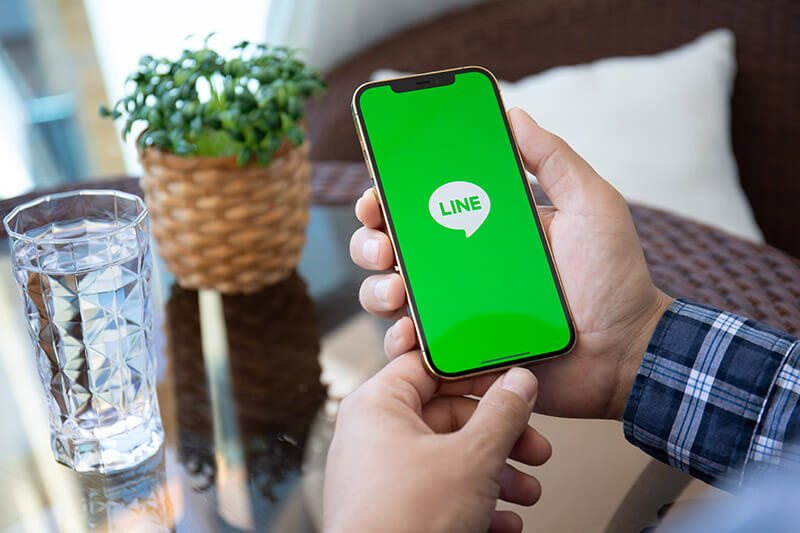 (Image:DenPhotos / Shutterstock.com)
(Image:DenPhotos / Shutterstock.com) LINEで通知オフにするやり方には、LINEのすべての通知をまとめて通知オフにするやり方と、個別に通知オフにするやり方がある。本記事では、LINEで通知オフにするやり方についてすべての通知を通知オフにするやり方と個別に通知オフにするやり方を、iPhoneとAndroidのLINEそれぞれのやり方に分けて紹介する。これらの方法を使うことで、LINEの通知オフを任意に操作することができ、煩わしいLINEの通知に邪魔されることなくスマホを利用できるようになる。
まずは、LINEの通知オフについて気になる方も多い、自分が相手やすべてのLINEの通知を通知オフにしていることが、相手にバレるのかという疑問について解説しておこう。通知オフは自分にとっては便利かもしれないが、相手が個別に自分だけ通知オフにされているとわかると不快に思う可能性があるので気になる方は参考にしてほしい。
・友だちにバレることはない
LINEの通知オフについて、相手に通知オフがバレるのではないかと疑問に思っている方は安心してほしい。LINEではすべての通知を通知オフにした場合、個別に相手を選択して通知オフにした場合どちらも相手が通知オフにされていることを知る方法はなく、相手にも通知オフにしたことの通知は飛ばないので安心だ。
ただし、LINEの通知オフを行ってしまうと相手からのLINEに気が付きにくくなってしまうので、返信が遅いなどで通知オフにしていることがバレてしまう場合もあるので注意が必要だ。
また、後述するが個別で通知オフに設定を行った場合相手のLINEのトーク上部に表示される、相手の名前の部分に通知オフを示すアイコンが表示されるようになる。そのため、相手にそのトーク画面を見せる場面やトーク画面をスクショした画像を送るような場面では、通知オフアイコンが相手に見えてしまい、自分が相手を通知オフに設定していることがバレてしまう危険性がある。通知オフアイコンは消すことができないので、相手に画面を見られないようにするか、スクショを送るときには名前の部分を切り取ってから送るなどの対策を行うことを忘れないようにしよう。
【LINE】「通知オフ」のやり方【すべての場合】
LINEの通知オフの仕様について確認できたところでこれからは実際に、iPhone・AndroidでLINEの通知オフを行うやり方について見ていこう。これから紹介する通知オフのやり方は、LINEからのすべての通知をオフにするやり方のため、LINEの相手を指定することなくすべてまとめて通知オフできる。
なお、本項目で紹介するLINEのすべての通知オフのやり方は、それぞれiPhone・AndroidのOS側の機能を使ったやり方になるため、LINE上で通知オフからオンに設定してもiPhone・Androidの設定を変更しなければ、通知オフのままだということに注意が必要だ。また、これらの通知オフについてはトークだけでなく、通話などの通知もオフになり通話に応答することも難しくなるので、本当に必要な場合を除いて、個別に通知オフを設定する方法をオススメする。
・iPhoneの場合
iPhoneのLINEですべての通知を通知オフに設定する方法について紹介する。これから行う方法は、iPhoneの設定上からLINEの通知についての権限をすべて剥奪して、LINEのすべての通知について通知オフを設定する方法だ。
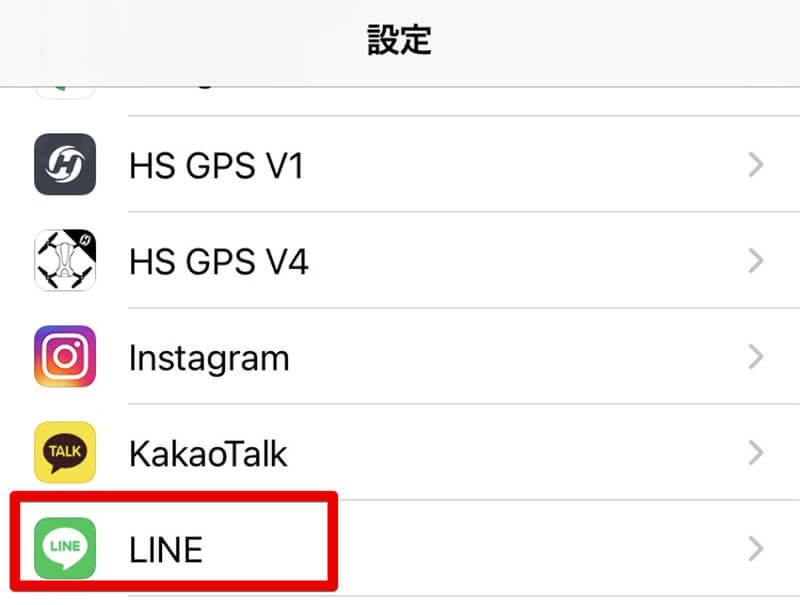
iPhoneでLINEのすべての通知を通知オフに設定する方法について解説する。iPhoneですべての通知オフを設定するには、iPhoneのホーム画面から「設定」アプリを開いてiPhoneの設定を表示する。iPhoneの設定が表示されたら、iPhoneのシステム設定に続いて画面をスクロールすることで、iPhoneにインストールされるアプリが一覧で表示されてくる。iPhoneにインストールされるアプリが表示されたら、「LINE」を探して「LINE」をタップする

iPhoneの設定から「LINE」を選択してLINEの設定を開いたら「通知」を選択する
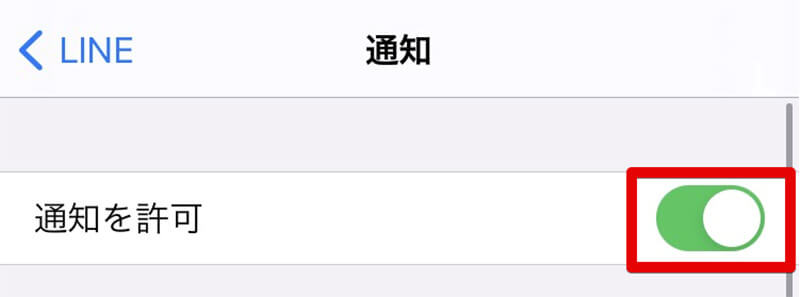
iPhoneがLINEに対して通知関連で与えている権限が表示されるので、「通知を許可」の部分をオフにする。iPhoneの場合、この画面上からLINEの通知について通知スタイルごとに通知オフを設定することもできる。LINEが行う通知にはロック画面に表示する通知や通知センターに行う通知、バナーとして画面上部に表示される通知がある。これらの特定の通知のみをオフに設定したいときには、この画面の「通知」の部分でオフに設定したい通知を選択すれば良い。これで、選択した通知以外の方法で行われる通知については正常にiPhoneに通知されるようになる
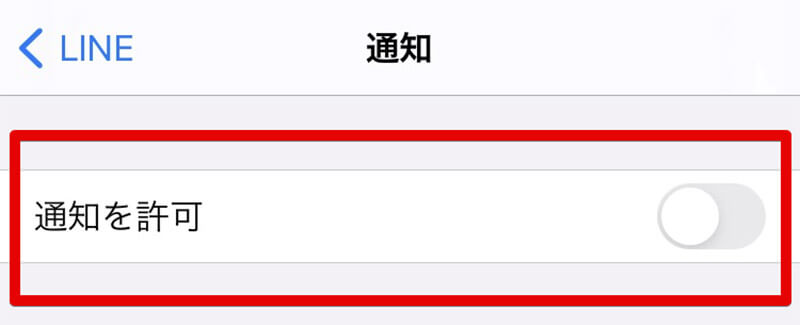
これで、iPhoneによるLINEへの通知の許可を取り消すことができたのでLINEの通知をすべてオフにすることができる
・Androidの場合
AndroidのLINEですべての通知を通知オフに設定する方法について紹介する。これから行うAndroidでの設定方法は、Androidのシステム設定上からLINEの通知について権限をすべて剥奪することで、LINEの通知をすべて通知オフに設定する方法である。
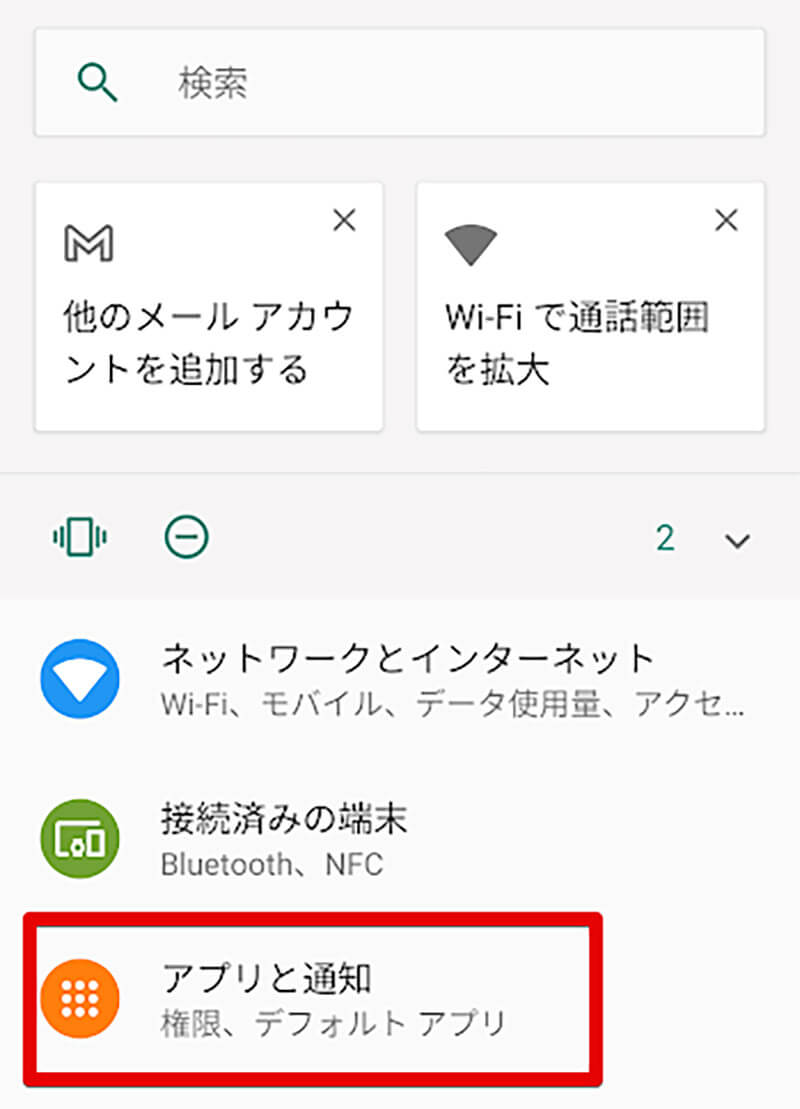
AndroidでLINEの通知をすべてオフにするには、Androidのホーム画面やAndroidのアプリ一覧から、Androidの「設定」を表示する。Androidの設定が表示されたら「アプリと通知」を選択する
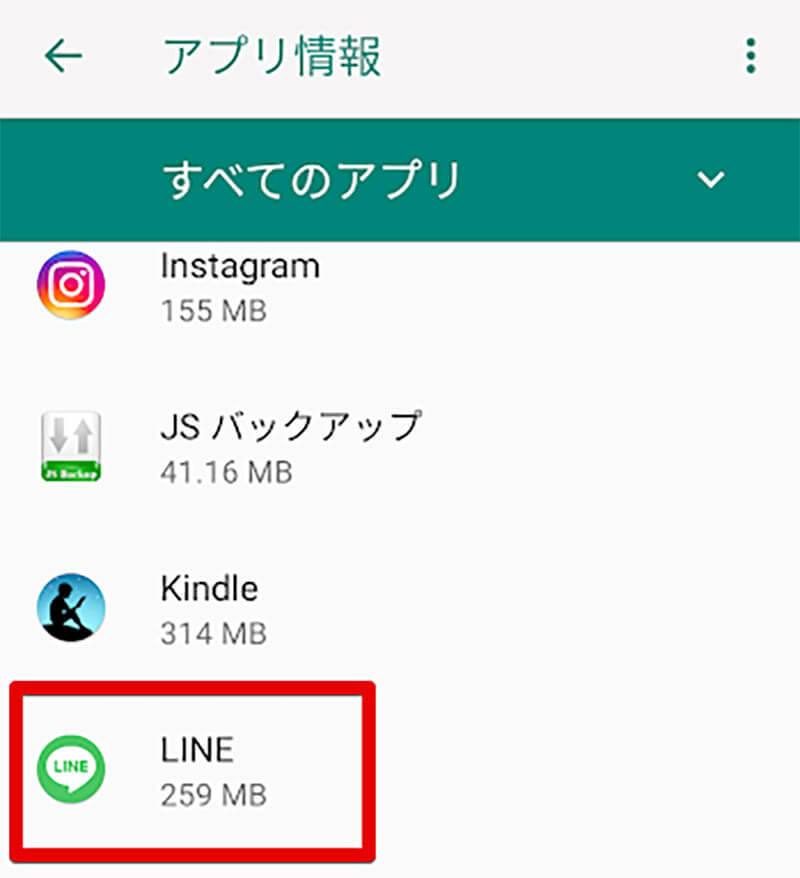
Androidの「アプリと通知」の設定が表示されたら、「LINE」を選択する
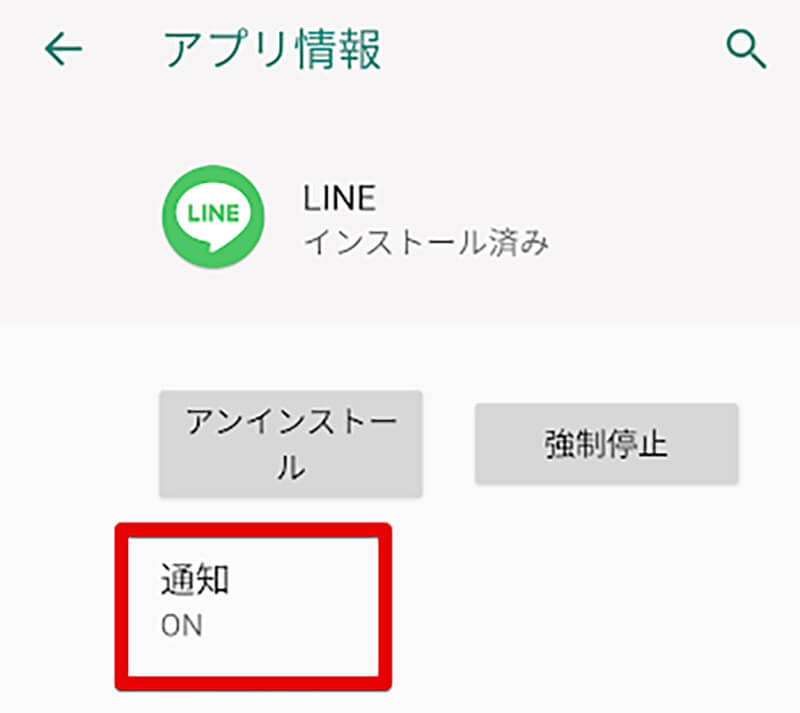
「LINE」を選択するとLINEの詳細設定が表示されるので「通知」を選択する
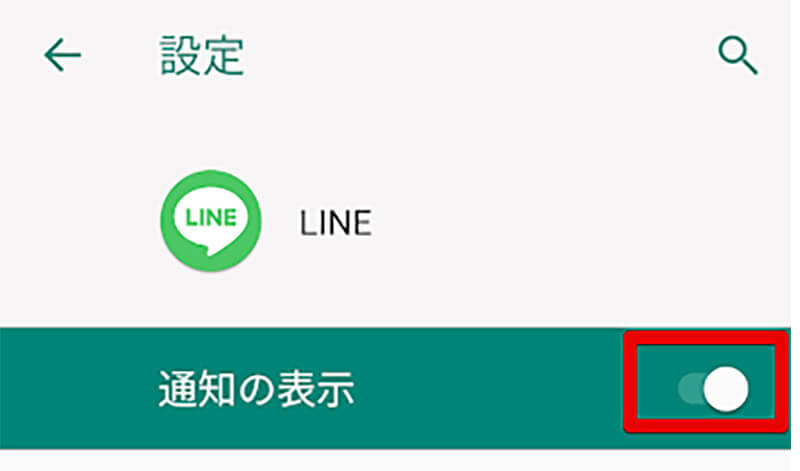
現在、AndroidがLINEアプリに与えている通知についての権限が表示されるので、「通知の表示」をオフにする。Android場合、この画面からLINEの通知オフにしたい項目を個別に選択することができる。「通知の表示」の下に表示されている機能のチェックを外すことで項目ごとの通知を通知オフに設定することができるので、一部の設定のみをオフに設定したいということであれば、ここから不必要な通知のみをオフに設定しておくのがオススメだ
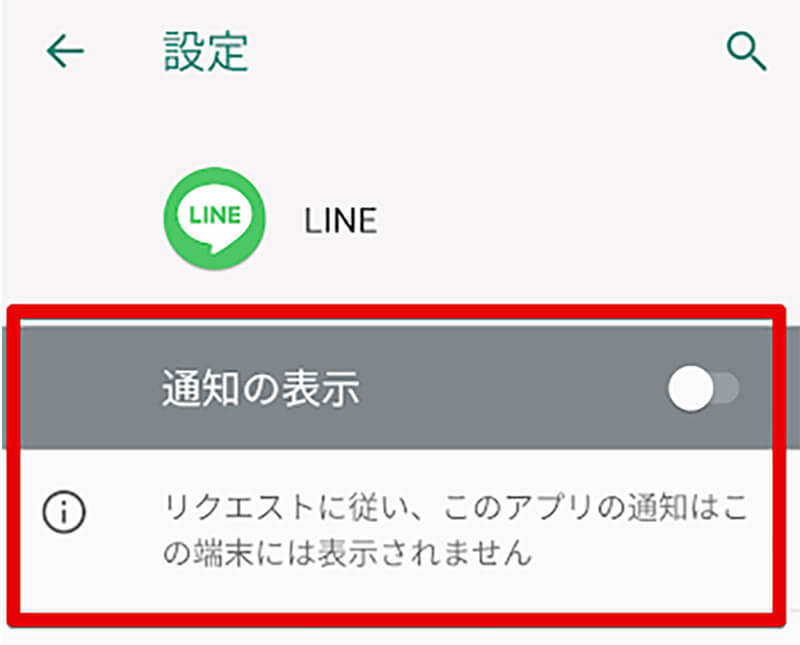
これでLINEはAndroidに対して通知することができないので、すべての通知をオフにすることができる
【LINE】「通知オフ」のやり方【個別設定】
通知オフの通知をすべて通知オフに設定する方法では、iPhone・AndroidともにそれぞれOS側の設定からLINEの通知オフを設定する方法を行ってきた。本項目では、LINEの通知オフを個別に行う方法について紹介する。個別に通知オフを行う方法では、すべての通知オフと異なり、LINEアプリ上から通知オフ設定を行うことができる。
【設定①】友だちやグループなどトークごと
LINEの友だちやグループなどのトークごとに通知オフを設定する方法について紹介する。この方法では、特定の友だちやグループを個別で通知オフにできるのでLINEでよく使う基本的な操作と言っても良い。会社などの大人数のグループの通知のみをオフにできるので非常に便利だ。
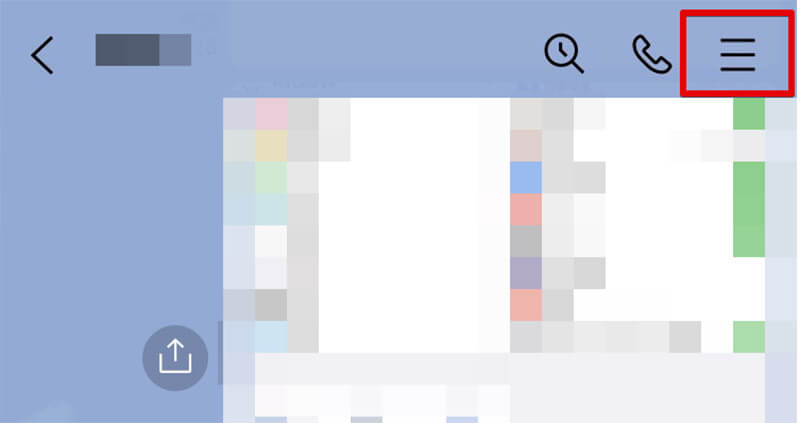
LINEの友だちやグループごとに通知オフの設定を行う方法について解説する。通知オフの友だちやグループごとに通知オフを設定したいときには、通知オフに設定したい友だち、グループのトーク画面を表示して、トーク画面右上にある三本線のメニューボタンをタップする
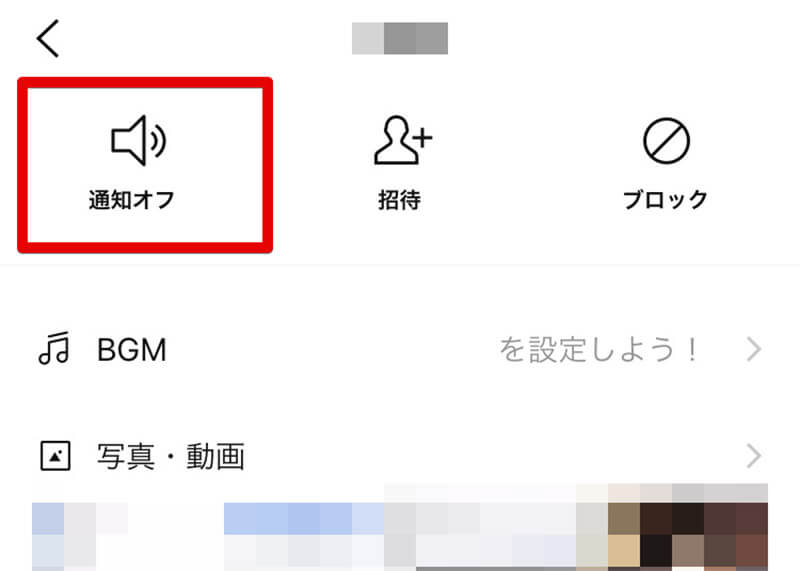
選択した友だち、グループのトーク設定画面が表示されるので、表示されたトーク設定画面上部にある「通知オフ」をタップする
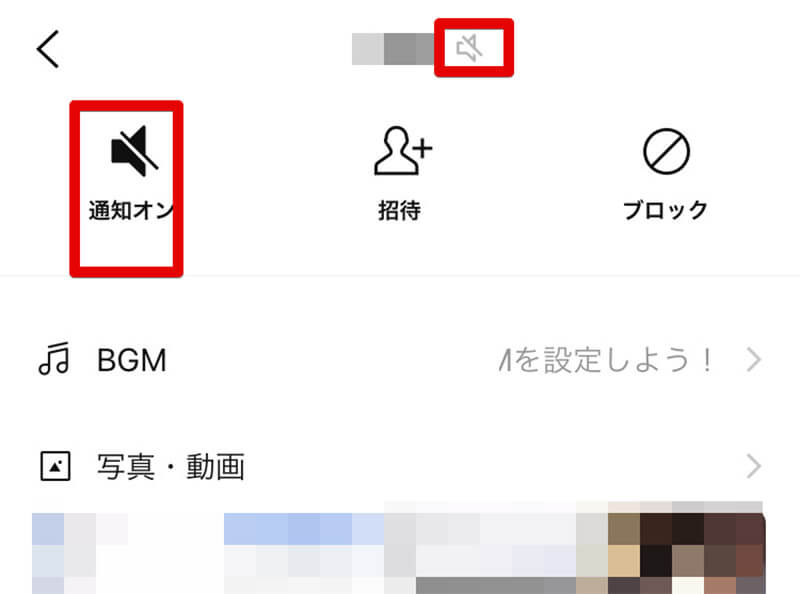
これで選択した友だち、グループを通知オフに設定することができた。通知オフに設定されている場合、画面上部に表示されている友だちの名前の部分に「通知オフアイコン」が表示されるようになる。もし、相手に通知オフに設定していることがバレたくないのであれば、相手とのLINEの画面を見せないように注意しよう
【設定②】LINEゲームや連動アプリなどサービスごと
LINEにはトークや通話以外にもLINEゲームやLINE Payなど連携アプリやサービスを利用することができる。これらのサービスが告知などで通知を行うこともある。これを通知オフにする方法について紹介する。
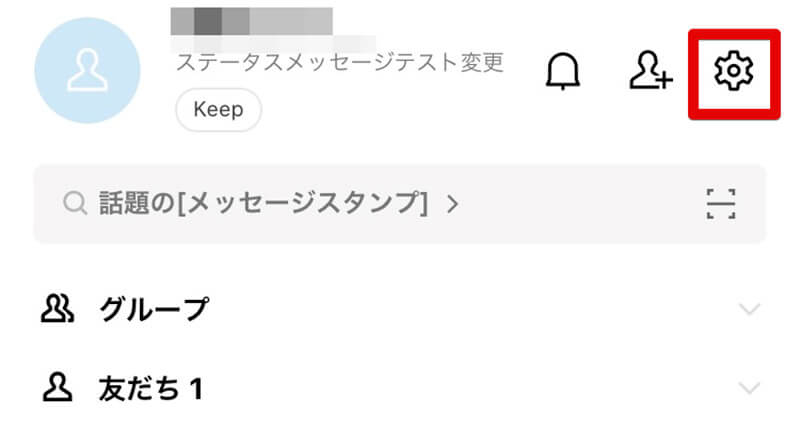
LINEゲームやLINEとの連動アプリなどのサービスの通知を通知オフに設定する方法を紹介する。LINEゲームやLINEとの連動アプリなどのサービスの通知をオフに設定するには、LINEを起動して、LINEのホームタブ右上にある「設定アイコン」をタップする
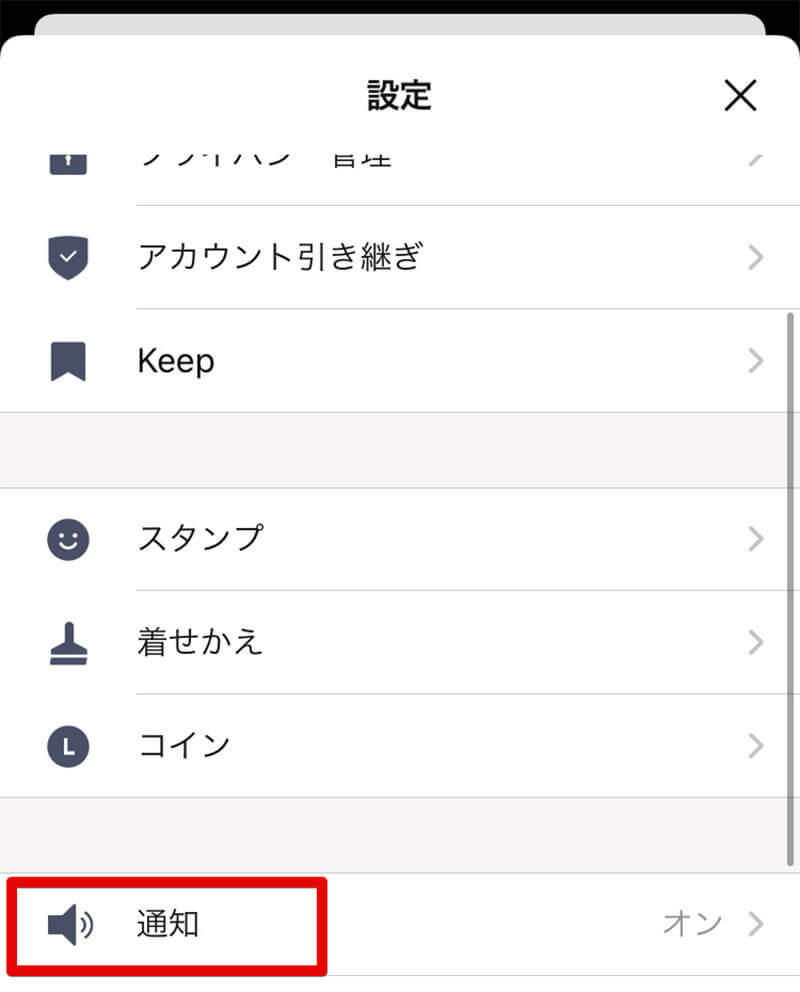
LINEの設定が表示されるので、表示された設定をスクロールして「通知」という項目をタップする
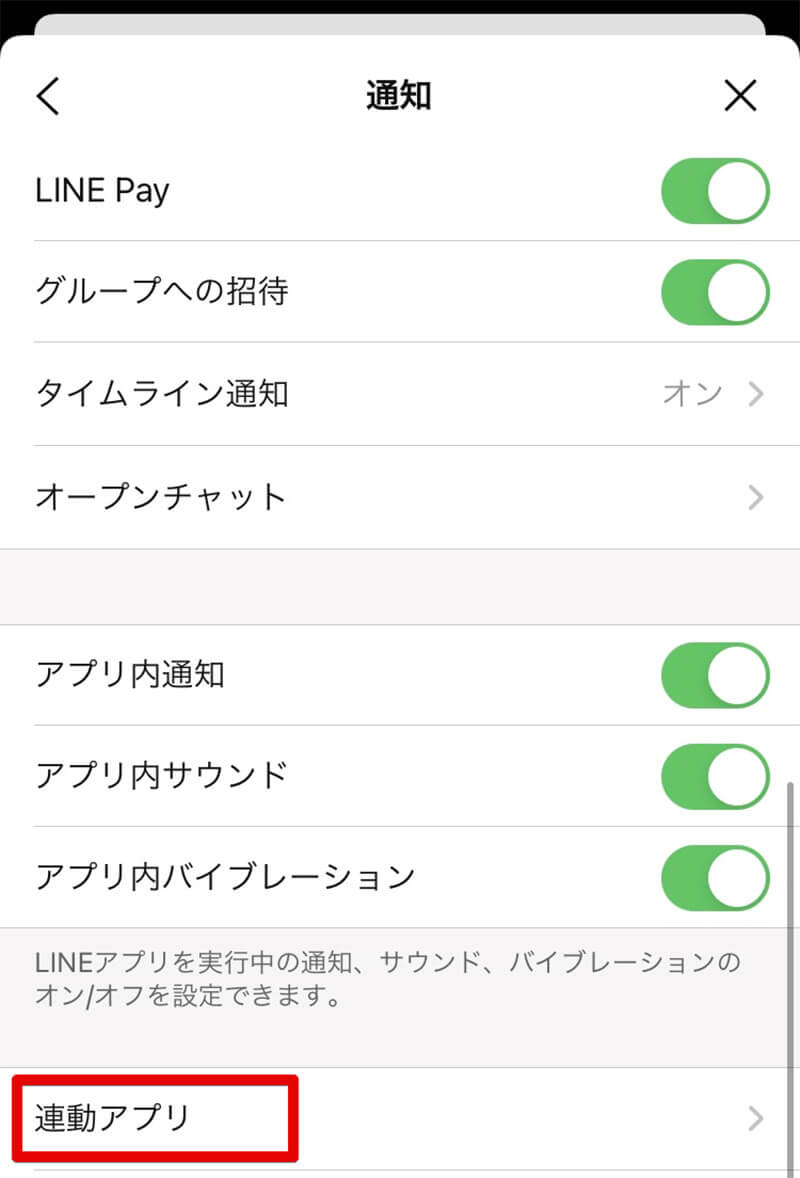
LINEの通知についての設定が一覧で表示されるので「連動アプリ」をタップする
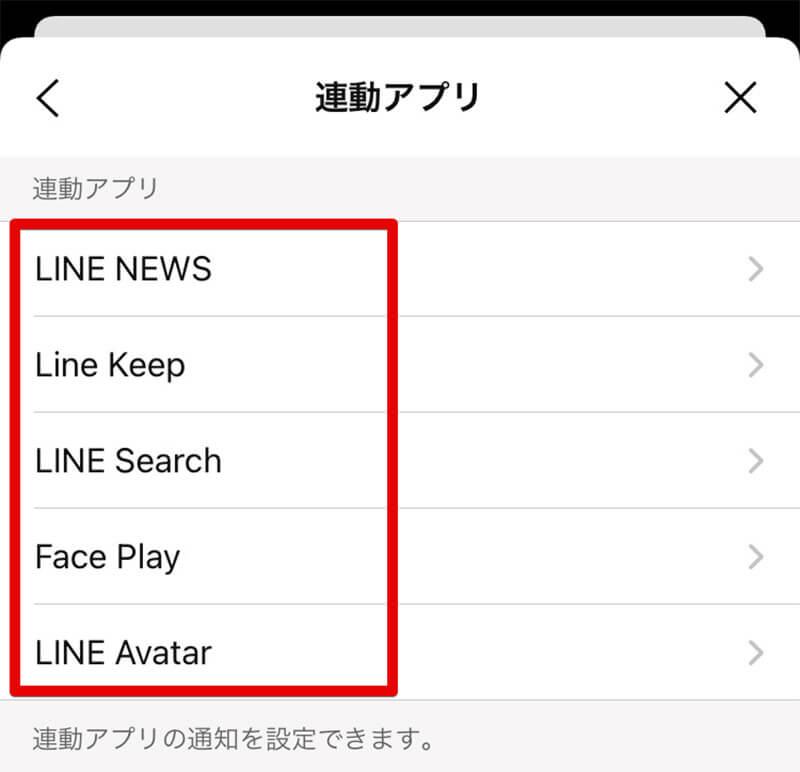
現在、LINEで利用している連動アプリが一覧で表示されるので通知オフに設定したい連動アプリを選択しよう
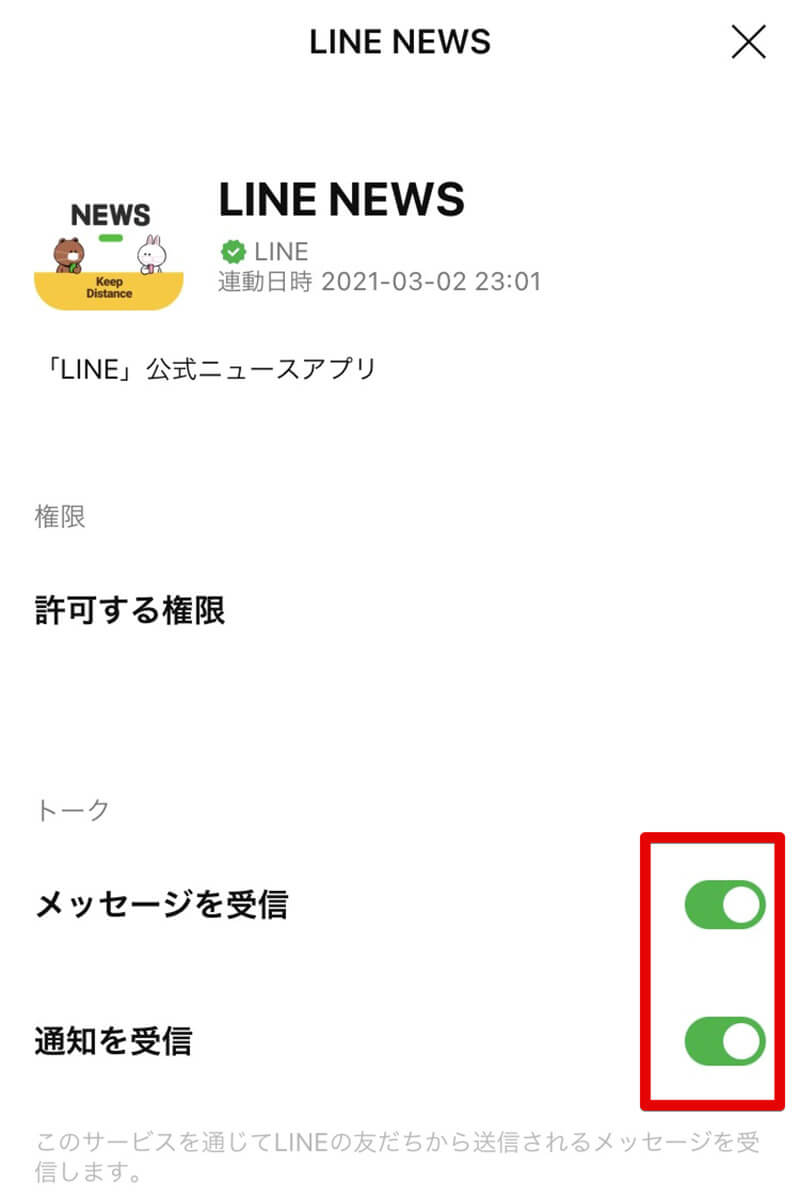
通知オフに設定したい連動アプリを選択したら、選択した連動アプリの設定画面が表示される。選択した連動アプリの設定画面が表示されたら、「トーク」の部分に表示されている「メッセージを受信」と「通知を受信」をどちらもオフに設定してしまおう。「通知を受信」のみオフにしても、通知オフに設定されるもののメッセージ自体はトークに届いてしまうので、どちらもまとめてオフに設定しておくことをオススメする
【設定③】タイムラインやオープンチャットなどの機能ごと
通知オフにはタイムライン機能やオープンチャット機能がある。これらについても個別に通知オフの設定が可能だ。タイムライン・オープンチャットなどのLINEの付加機能の通知オフ方法について解説する。
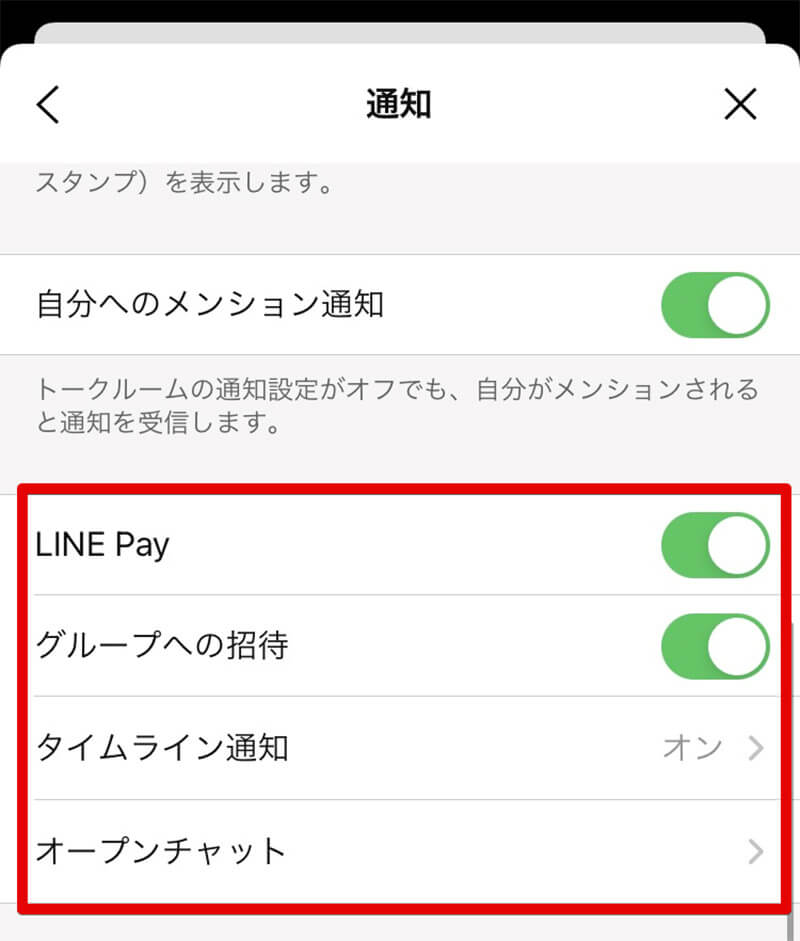
LINEのタイムラインやオープンチャットなどLINEアプリ自体に搭載されている機能の通知オフを設定する方法を紹介する。これらのLINEアプリ自体に搭載されている機能の通知オフ設定は、前述した連動アプリの通知オフを設定する方法と同様に、LINEの設定から通知設定を表示する。今回のLINEアプリ自体に搭載されている機能の通知オフ設定を行う場合には、通知設定が表示されたらその設定内に表示されている各機能について操作を行う。ここで、オフに設定した機能が通知オフに設定される
【LINE】ホーム画面のアイコンに表示される数字の消し方
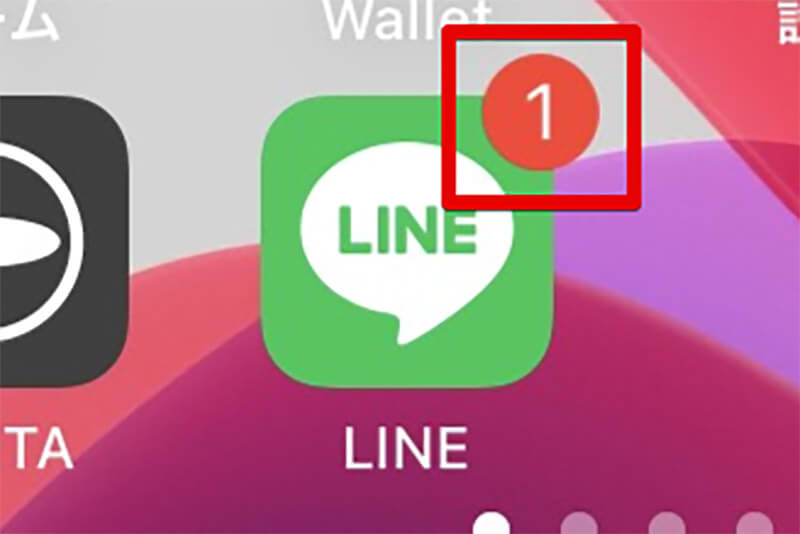
通知オフを利用しているとホーム画面のLINEアイコンに数字が表示されることがある。この数字をバッジと言い、気になっている方も多いかと思う。この数字の消し方について解説する。
そもそもこのバッジとはなにかご存知だろうか。LINEアイコンの上に表示されるバッジは、LINEの新着メッセージや不在着信などの数を表している。そのため、LINEアイコンのバッジに表示されている数字を確認することで未読・未確認のメッセージ、不在着信などの数を把握することができるのだ。
このバッジを消すには、LINEを起動して新着メッセージやトーク上の不在着信を「既読」にすればよい。新着メッセージ、トークがある限り、LINEのアイコン上のバッジにその数が表示されるため、気になる方は一度LINEを起動して未読の新着メッセージ・不在着信がない状態にしよう。
なお、LINEのアイコンに表示されるバッジについては通知オフに設定している場合でも、新着メッセージ・トークを受信すると表示されるものである。通知オフに設定している友だちやグループから新着メッセージや不在着信があった場合には、通知としてそれらが通知されることはないが、LINEのアイコンに表示される数字が増えていくことになる。
完全にバッジを非表示にしたい場合、すべてのLINEの通知が表示されなくなるが、スマホの設定画面にある各アプリの設定でバッジの設定を「オフ」にすればすべての通知に対してのバッジが表示されなくなる。
※サムネイル画像(Image:DenPhotos / Shutterstock.com)




